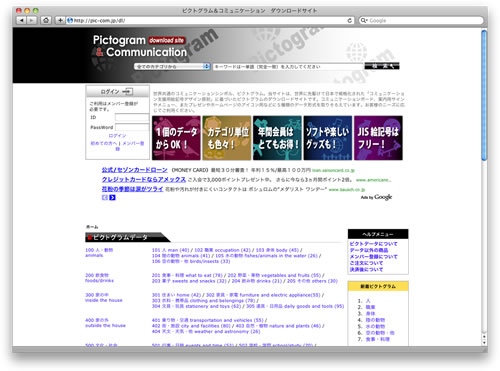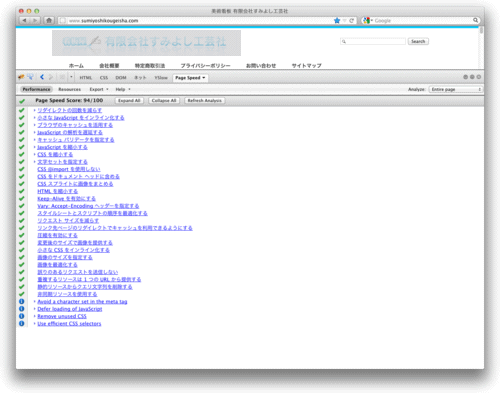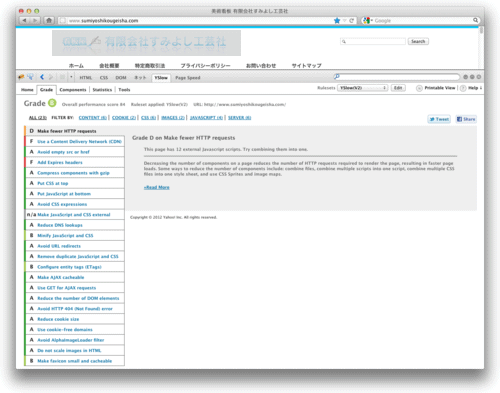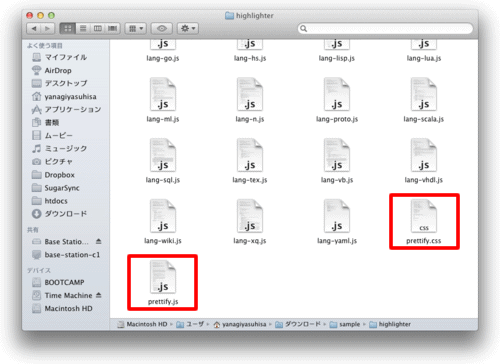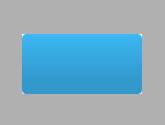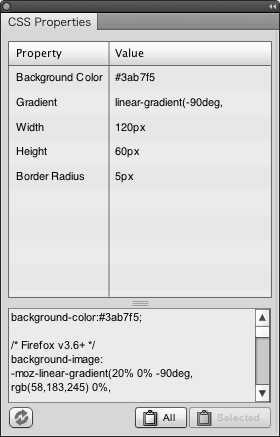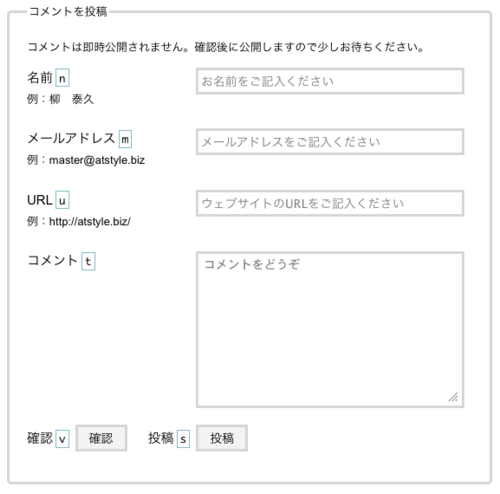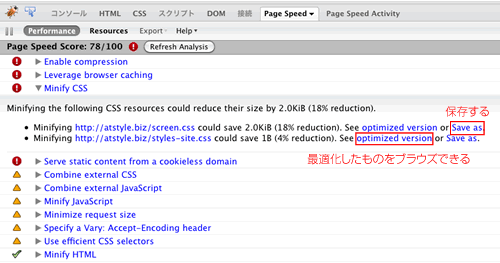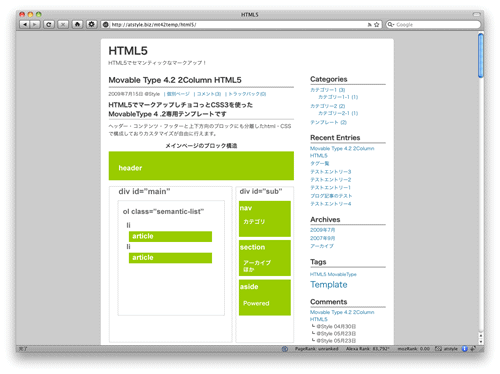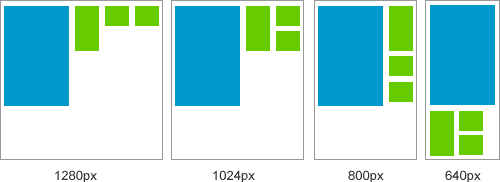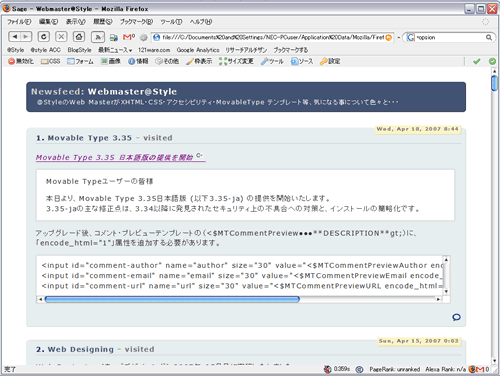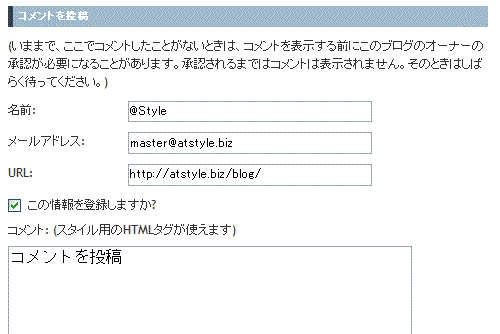このブログで数回紹介している「コミュニケーション支援用絵記号」デザイナー、オフィス・スローライフ林さんの「ピクトグラム&コミュニケーション ダウンロードサイト」が「メンバー登録1000人突破キャンペーン!」を行なっています。
ダウンロードメンバー登録1000人突破キャンペーン中!! お陰さまでメンバー登録者数が1000人を超えました。ご愛顧に応えて割引キャンペーンを行います!! 本年間会員権が50%OFFの8,400円となります(10/14まで)。
年間会員(初年度16,800円、次年度以降の更新2,100円各税込)になると、全てのデータがお好きなファイル形式で必要な時にダウンロード可能となります。ネット、印刷など様々なメディアに即座に簡単に対応することができます。もちろん新着ピクトグラムの購入についても会員期間は追加費用が要りません。
お得です!